Kembali ke Sekolah Tip untuk Siswa yang Menggunakan Microsoft OneNote
Miscellanea / / March 17, 2020
Terakhir diperbarui saat

Musim kembali ke sekolah sedang berjalan lancar, dan banyak siswa yang siap untuk tahun baru pembelajaran. Dan OneNote adalah alat yang penting. Ini sebuah tampilan.
Musim kembali ke sekolah sedang berjalan lancar, dan banyak siswa yang siap untuk tahun baru pembelajaran. Memiliki alat yang tepat untuk membantu Anda mengumpulkan, mengelola, dan memahami informasi secara efektif adalah penting. Alat penting dalam gudang senjata siswa adalah Microsoft OneNote. SEBUAH aplikasi pencatatan gratis kami telah melihat berkali-kali sebelumnya, terutama untuk kegiatan bisnis. Siswa juga dapat memanfaatkan banyak fitur dan fungsi di OneNote, dan kami akan menunjukkan caranya.
Menggunakan OneNote di Kelas
OneNote tersedia di banyak platform, dan itu adalah salah satu hal utama yang membuatnya sangat kuat, bersama dengan kemampuan untuk menyinkronkan catatan dan informasi yang diambil. Anda dapat menggunakan OneNote di Web dan platform seluler populer seperti
Siapkan Lembar yang Diperintah
Jika Anda ingin menyiapkan catatan tulisan tangan atau mempertajam tulisan tangan Anda, Anda bisa menggunakan opsi Lembar Aturan OneNote. Ini cara terbaik untuk menulis dengan benar. Buat halaman baru, pilih tab Lihat, lalu klik tombol Aturan; pilih salah satu dari garis aturan yang tersedia seperti Narrow, College, Standard atau Wide.
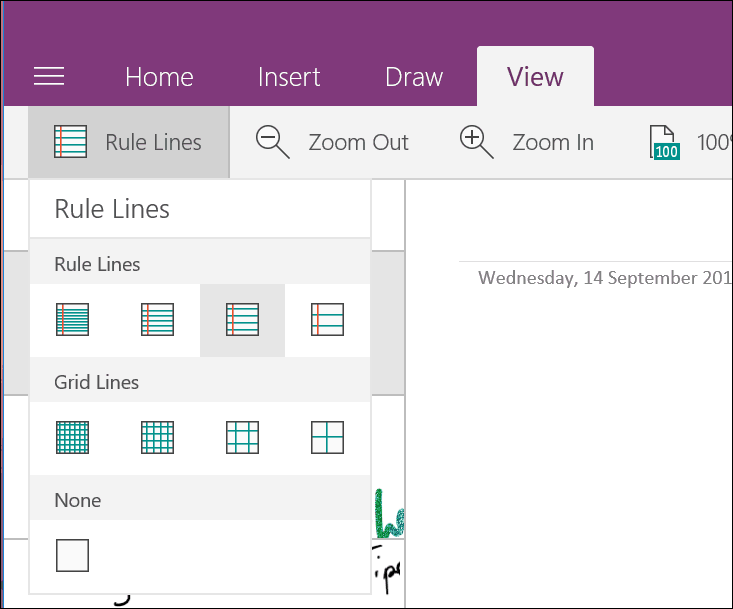
Anda juga bisa menggunakan OneNote untuk membuat kisi jika Anda perlu merencanakan grafik. Dari tab Lihat yang sama, pilih menu Aturan kemudian pilih jenis kisi yang Anda inginkan. Pembaruan di masa depan untuk OneNote dan sisa Office Mobile harus mencakup dukungan untuk Windows Ruler. Untuk saat ini, Anda dapat terus menggunakan penggaris fisik untuk menggambar garis lurus.
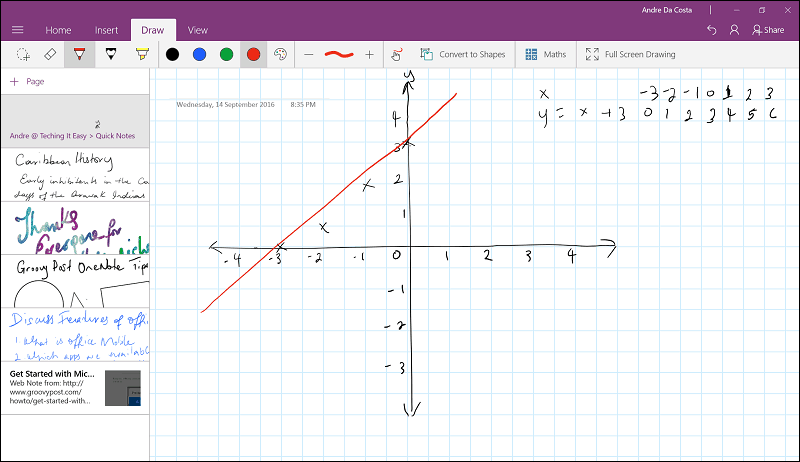
Praktikkan Persamaan Anda
Matematika adalah bagian penting dari STEM keluarga subjek. Saya tidak pernah menjadi penggemar Matematika di sekolah menengah dan berjuang dengan itu bahkan sampai hari ini. Dengan alat-alat seperti OneNote, Anda bisa menyelesaikan masalah Matematika menggunakan tombol convert mudah dan memecahkan persamaan matematika. OneNote tidak hanya mengatasi masalah; itu menunjukkan kepada Anda bagaimana hal itu dilakukan. Saya berharap saya memiliki ini di sekolah tinggi ketika saya berjuang dengan pekerjaan rumah.
Inilah cara kerjanya. Tulis persamaan Anda, lalu pilih menggunakan alat seleksi di bawah tab Draw. Ketuk tombol Matematika di bawah tab Draw yang sama. Ini akan membuka panel tugas, di mana Anda dapat melihat konversi persamaan. OneNote tidak sempurna, jadi jika Anda melihat kesalahan, klik "Memperbaikinya" tautan. Kemudian ikuti instruksi untuk memilih, lalu perbaiki kesalahan.
Ketika Anda siap untuk memecahkan masalah matematika, klik di kotak daftar tekad kemudian pilih solusinya. OneNote akan memberikan langkah demi langkah memecah bagaimana masalah itu dipecahkan. Ini bukan solusi satu atap yang akan mengajarkan Anda matematika, tetapi tentu saja dapat melengkapi pembelajaran dan keterlibatan di kelas.
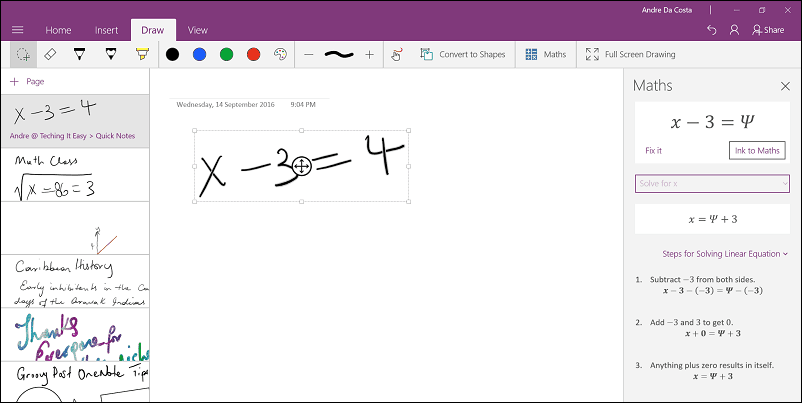
Jika Anda perlu menggambar bentuk, Anda juga bisa melakukannya dan mengubahnya, lihat artikel kami sebelumnya untuk instruksi.
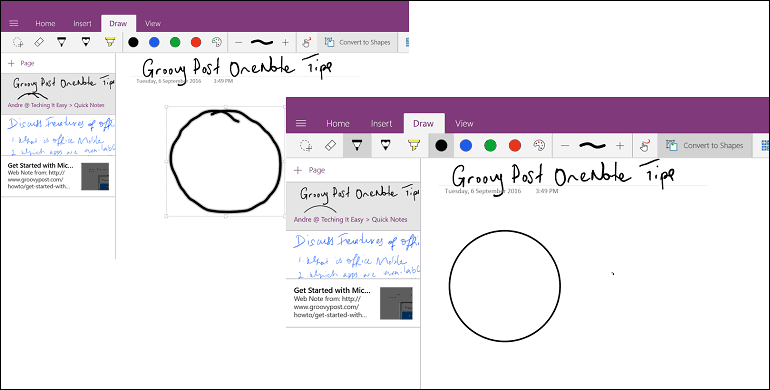
Tangkap Audio dan Video
Sejarah Karibia adalah salah satu mata pelajaran favorit saya di sekolah menengah, tetapi mencatat adalah sakit kepala. Ketika guru sejarah saya mulai mendikte, dia tidak akan menghentikan siapa pun. Saya yakin beberapa tetap sama hari ini. Dengan perangkat seperti Tablet dan Smartphone, Anda dapat menggunakannya sepenuhnya dengan OneNote untuk menangkap video dan audio. Kami sebelumnya menunjukkan kepada Anda bagaimana melakukan ini, pastikan untuk memeriksanya. Sekarang, Anda bisa duduk, rileks, dan menikmati kelas, lalu membawa pulang catatan Anda dan memutar ulang, lalu pindah.
Pengguna dapat menangkap Papan Tulis terlalu langsung dari dalam aplikasi OneNote untuk iOS atau Android. Cukup ketuk tombol tambah, ketuk Foto lalu ambil gambar papan tulis. Itu Aplikasi Office Lens mencakup fungsi serupa hanya untuk Papan Tulis. Anda bisa menggunakannya untuk memuji OneNote saat Anda berada di kelas. Saat Anda menggabungkan OneNote dengan perangkat seluler, itu membuat kunjungan lapangan menjadi pengalaman yang luar biasa siswa dapat menangkap ingatan mereka seperti foto dan video yang nantinya dapat mereka masukkan ke dalam kelas proyek.
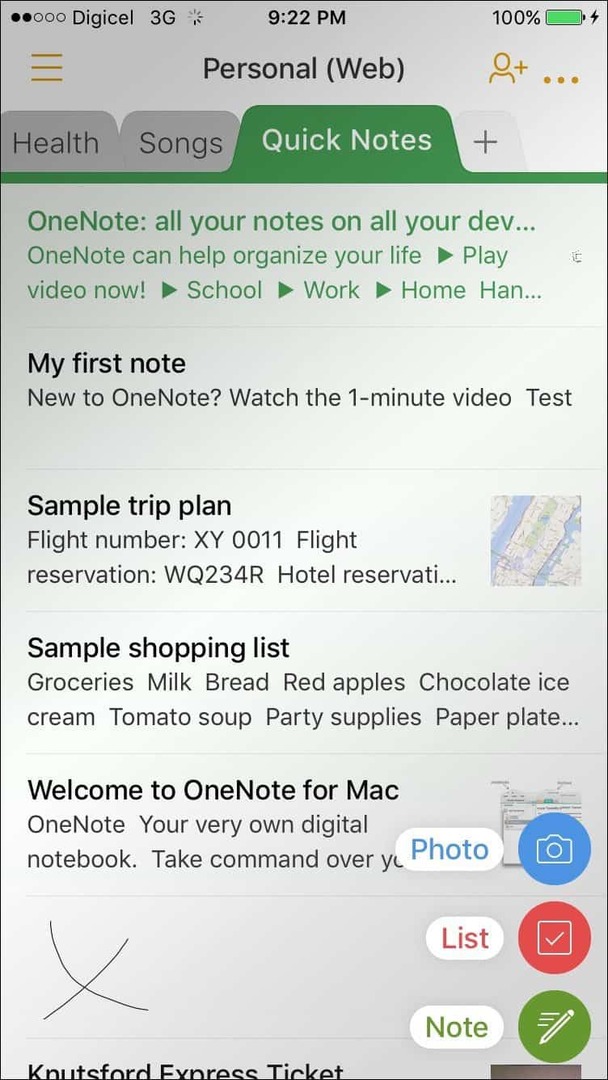
Menangkap Catatan
15 Tahun yang lalu, saya masih harus mampir ke perpustakaan hanya untuk mendapatkan informasi yang layak tentang topik tertentu. Internet saat ini dan situs web seperti Wikipedia lebih kredibel daripada sebelumnya. Faktanya, ini sedikit berlebihan dan menangkap hanya informasi yang Anda butuhkan, kemudian mengelolanya dapat menjadi tugas. OneNote berfungsi dengan browser web populer seperti Chrome. Dan itu fungsionalitas ekstensi baru di Edge pada Pembaruan Peringatan 10 Tahun Windows 10. Anda dapat dengan mudah klip konten dari halaman web, simpan ke OneNote di OneDrive Anda.
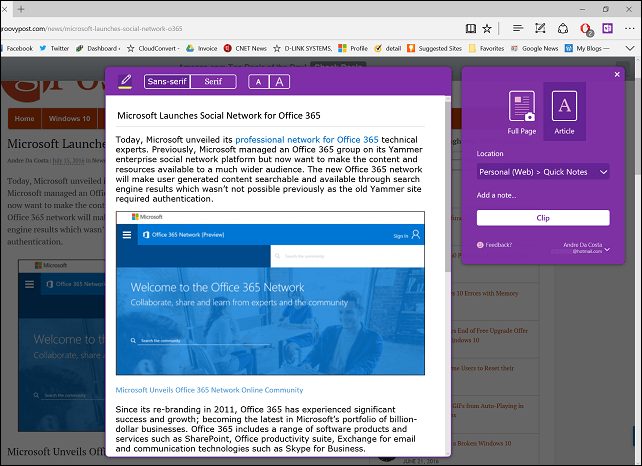
Meskipun OneNote secara universal cukup kuat, ada lebih banyak kemampuan yang bisa ditemukan aplikasi desktop lengkap, seperti kemampuan untuk menjelaskan slide PowerPoint dan Dokumen Word. Pilih tab Sisipkan, klik File Printout, pilih dokumen Word Anda lalu klik Sisipkan. Setelah di Word, Anda dapat melakukan tindakan seperti markup menggunakan pena Anda.
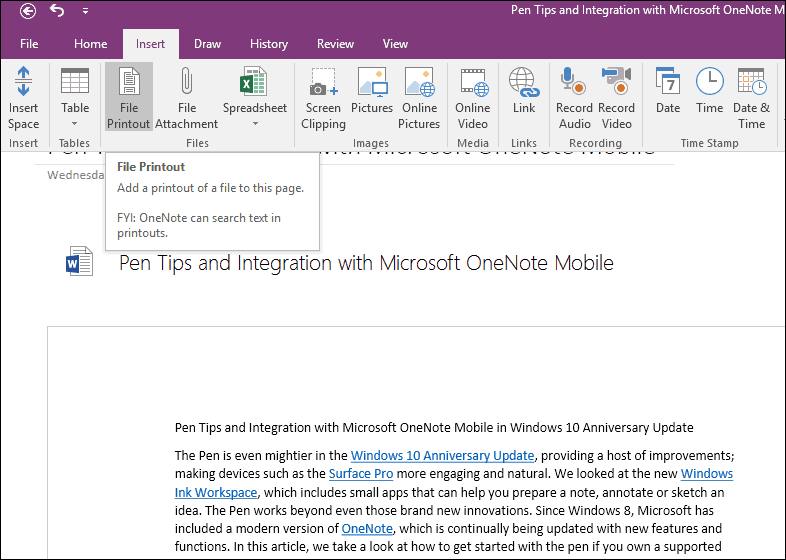
OneNote juga bagus untuk kolaborasi tim. Jika Anda mengerjakan proyek sekolah, Anda dapat mengatur pertemuan dengan anggota tim dan membagikan bagian tertentu dari buku catatan Anda. OneNote akan secara otomatis memperbarui dan menyinkronkan perubahan lintas perangkat. Jadi semua orang bisa berada di halaman yang sama; menyelesaikan proyek dengan lebih mudah dan memenuhi tenggat waktu Anda. Jika Anda menjalankan Word 2016, lihat artikel kami sebelumnya untuk instruksi tentang cara memanfaatkan fitur penulisan bersama waktu-nyata.
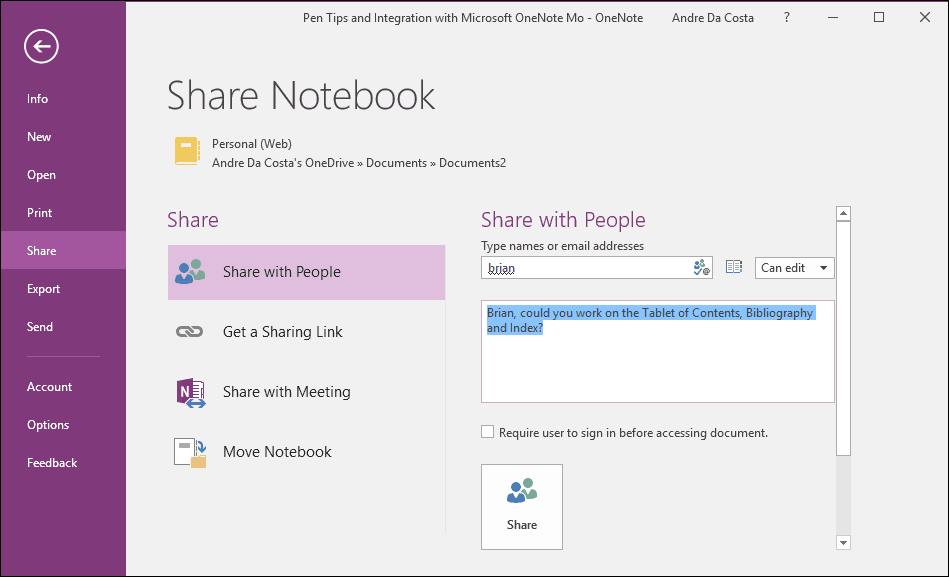
Jadi itulah sekilas beberapa cara siswa dapat meningkatkan pengalaman belajar mereka di kelas menggunakan OneNote. Beri tahu kami apa yang Anda pikirkan dan beri tahu kami bagaimana Anda menggabungkan beberapa tips ini.

